Google 태그 관리자란 무엇이며 Google 애널리틱스 설정에 어떤 도움이 됩니까?
게시 됨: 2022-04-12웹 분석 시스템, 광고 서비스 및 기타 타사 도구를 사용하려면 해당 코드를 사이트에 추가해야 합니다. HTML을 이해하고 몇 가지 서비스를 사용하거나 전업 개발자가 있다면 어렵지 않습니다. 설치된 코드를 변경하거나 새 통합을 추가해야 할 때 문제에 직면하기 시작합니다. 첫째, 시간이 많이 걸립니다. 둘째, 코드 한 부분을 변경하면 실수로 전체 사이트가 손상될 수 있습니다. 운 좋게도 Google은 Google 태그 관리자 또는 GTM과 같은 도움이 되는 훌륭한 도구를 만들었습니다.
이 문서에서는 다음을 배우게 됩니다.
- Google 태그 관리자란
- 태그 관리자의 장단점
- Google 태그 관리자의 구조 및 조건
- GTM을 사용하여 Google 애널리틱스를 설정하는 방법
- GTM으로 작업할 때 발생할 수 있는 문제
- 유용한 링크 및 태그 관리자로 수행할 수 있는 작업의 예
Google 태그 관리자란 무엇입니까?
Google 태그 관리자를 사용하면 개발자의 도움 없이도 거의 도움 없이 JavaScript 및 HTML 태그를 쉽게 관리할 수 있습니다. 여전히 개발자에게 사이트에 태그 관리자 코드를 설치하도록 요청해야 합니다. 그러나 그 후에는 Google 태그 관리자 인터페이스에서 직접 서비스와 새 스크립트를 추가할 수 있습니다.
태그 관리자 계정으로 다음을 수행할 수 있습니다.
- Google Analytics, Yandex.Metrica, AppsFlyer 및 기타 분석 시스템으로의 데이터 전송 설정
- 사이트에 Google Ads, DoubleClick, Facebook 및 기타 리마케팅 태그 배치
- 사이트에 사용자 정의 HTML 스크립트를 배치하여 배너를 표시하고 A/B 테스트를 수행하는 등
- 빠르게 태그를 편집합니다.
Google 태그 관리자는 누구를 위해 설계되었나요?
- 웹 분석가 및 인터넷 마케터 - 외부 서비스 자체를 구현하고, 효과적인 종단 간 분석 시스템을 만들고, 중요한 KPI를 추적합니다.
- 문맥 광고 및 SEO 전문가 — 리마케팅, 광고 캠페인 성과 평가 및 목표 설정
- 소규모 사이트 소유자 — 개발자의 도움 없이 웹 분석 관리
- 온라인 마케팅 대행사 — 고객 계정으로 빠르고 효과적으로 작업
태그 관리자의 장단점
위에서 설명한 기능 외에도 태그 관리자에는 생활을 단순화하고 시간과 비용을 절약하는 데 도움이 되는 추가 이점이 있습니다.
- 완전 무료입니다.
- 다른 서비스와의 기성품 통합이 많이 있습니다. 도움말 메뉴에서 지원되는 모든 타사 태그 목록을 볼 수 있습니다.
- 페이지가 더 빨리 로드되도록 코드를 단축하여 사이트 속도를 향상시킵니다.
- 검사 및 디버그 모드가 있습니다. 태그를 사이트에 추가하기 전에 태그가 어떻게 작동하는지 테스트할 수 있습니다.
- 설정의 모든 변경 사항을 저장합니다. 오류가 있는 코드를 게시하면 언제든지 이전 버전으로 돌아갈 수 있습니다. 또한 누가 코드를 변경했는지 정확히 언제 변경했는지도 알 수 있습니다.
- 귀하는 귀하가 협력하는 광고 대행사에서 직원 또는 마케터의 태그 관리자 계정에 대한 다양한 수준의 액세스 권한을 위임할 수 있습니다.
- Search Console에서 사이트 소유권을 쉽게 확인할 수 있습니다.
- 태그 관리자에는 대규모 커뮤니티, 공식 포럼 및 많은 질문에 대한 답변을 찾을 수 있는 지원 섹션이 있습니다.
그러나 Google 태그 관리자에는 다음과 같은 몇 가지 단점도 있습니다.
- 편집할 때 실수로 GTM 컨테이너 코드를 손상시키면 함께 배포된 모든 태그가 작동을 멈춥니다. 오류를 수정하려면 코드를 살펴봐야 합니다.
- 사이트에 GTM 코드를 설치하고 유연한 설정(예: 맞춤 태그)을 사용하려면 HTML, JavaScript 및 DOM에 대한 지식이 필요합니다.
- GTM은 온라인 지원이나 보고서를 제공하지 않습니다.
Google 태그 관리자 구조 및 용어
Google 태그 관리자에서 하나의 Gmail 주소에 대해 여러 계정 을 만들 수 있습니다. 그러나 많은 회사의 사이트와 협력하는 에이전시가 아니라면 하나면 충분합니다.
GTM 계층에서 계정 위의 다음 단계는 컨테이너 입니다. 컨테이너는 웹사이트, 모바일 앱 또는 AMP 페이지에 대한 모든 태그를 저장합니다. 계정에 여러 컨테이너를 만들 수 있습니다. 각 리소스에 대해 별도의 컨테이너를 만들 수 있습니다. 기술적인 측면에서 컨테이너는 사이트에 설치되고 다른 서비스에 대한 태그를 실행할 수 있는 기본 GTM 코드입니다.
태그 는 코드 조각이며 실행 코드 조각입니다. 분석 시스템 및 기타 타사 응용 프로그램으로 데이터를 전송하고, 리마케팅 캠페인을 시작하고, 장바구니를 버린 사용자에게 이메일을 보내고, A/B 테스트의 내용을 변경하는 등의 작업을 수행할 수 있습니다.
기성품 태그 템플릿을 사용할 수 있습니다.
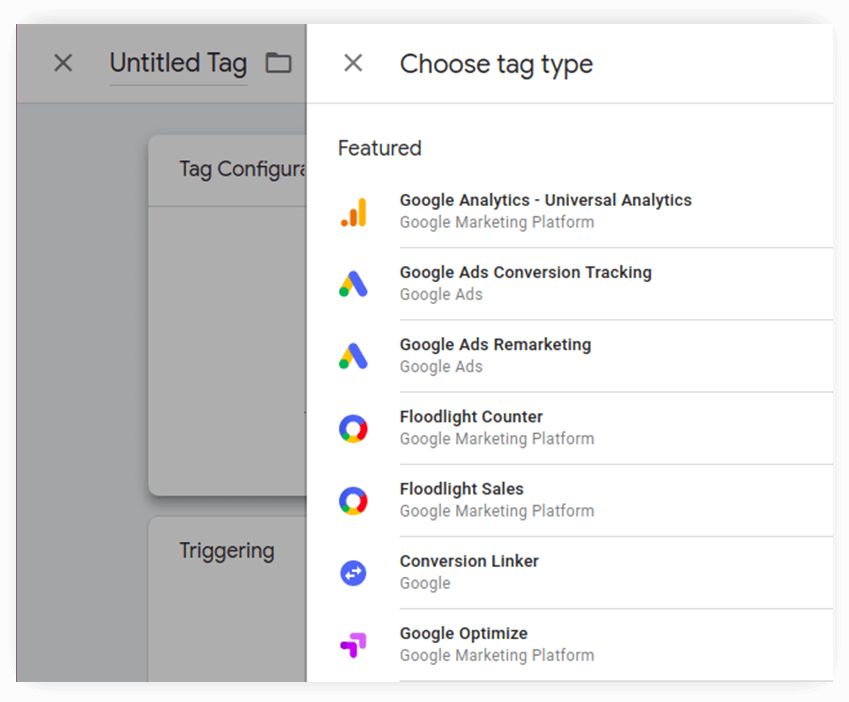
또는 HTML을 알고 있는 경우 고유한 태그를 만듭니다.
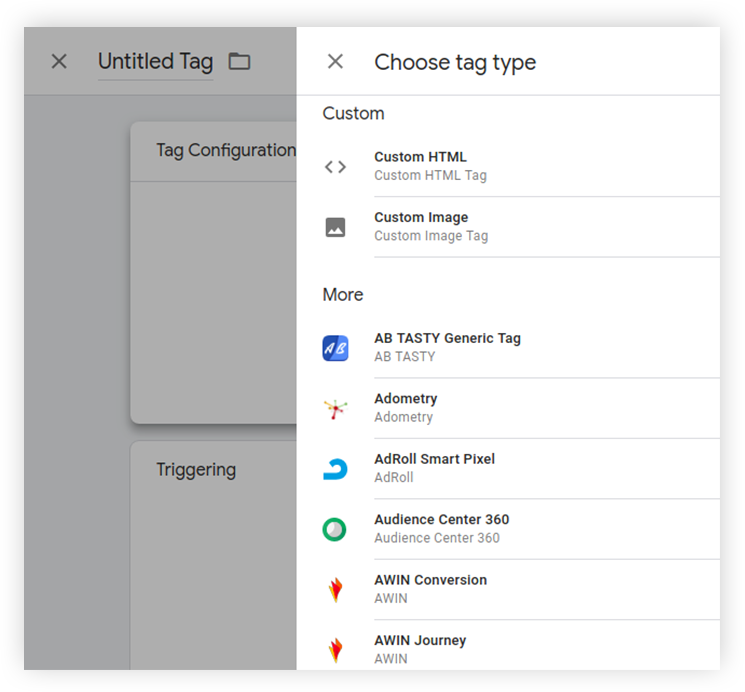
트리거 는 태그를 실행하기 위한 필수 조건입니다. 태그를 활성화 및 차단하도록 설정할 수 있습니다. 트리거에는 버튼 클릭, 페이지 로드, 링크 클릭 등의 이벤트가 포함되어야 합니다. 예를 들어 태그가 실행되어야 하는 페이지의 URL을 지정하여 각 트리거에 대한 필터를 설정할 수도 있습니다.
Google 태그 관리자에서 모든 트리거는 4개의 그룹으로 나뉩니다.
- 페이지 보기 — 페이지가 막 로드되기 시작하거나 완전히 로드되었을 때 태그를 활성화합니다.
- 클릭 — 모든 요소 또는 링크에 대한 클릭에 대한 트리거 설정
- 사용자와의 상호 작용 — 비디오 보기, 페이지 보기 깊이, 사이트 요소 보기, 양식 제출
- 기타 — 예를 들어, 태그를 실행하도록 타이머를 설정하거나, JavaScript 오류 추적을 설정하거나, 트리거 템플릿에 없는 사용자 정의 이벤트를 생성합니다.
태그 관리자의 트리거:
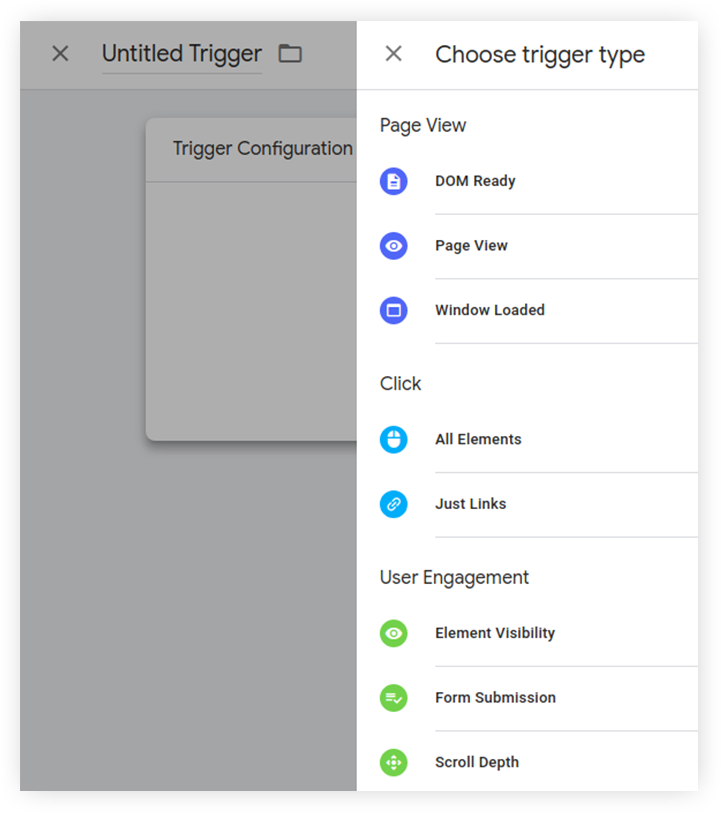
변수 는 매개변수와 그 값입니다. 변수를 사용하여 트리거에서 필터를 설정할 수 있습니다. 예를 들어 www.site.com/product 의 페이지 보기를 추적해야 하는 경우 페이지 URL 변수가 site.com/product 값을 취할 때만 실행되는 페이지 보기 트리거를 설정할 수 있습니다. 태그에서 변수는 사이트, 거래, 제품 등에 대한 사용자의 행동에 대한 데이터를 저장하고 전송하는 데 사용됩니다.
현재 GTM에는 웹사이트용으로 44개의 내장 변수가 있습니다. 변수를 활성화하려면 상자를 선택하십시오.
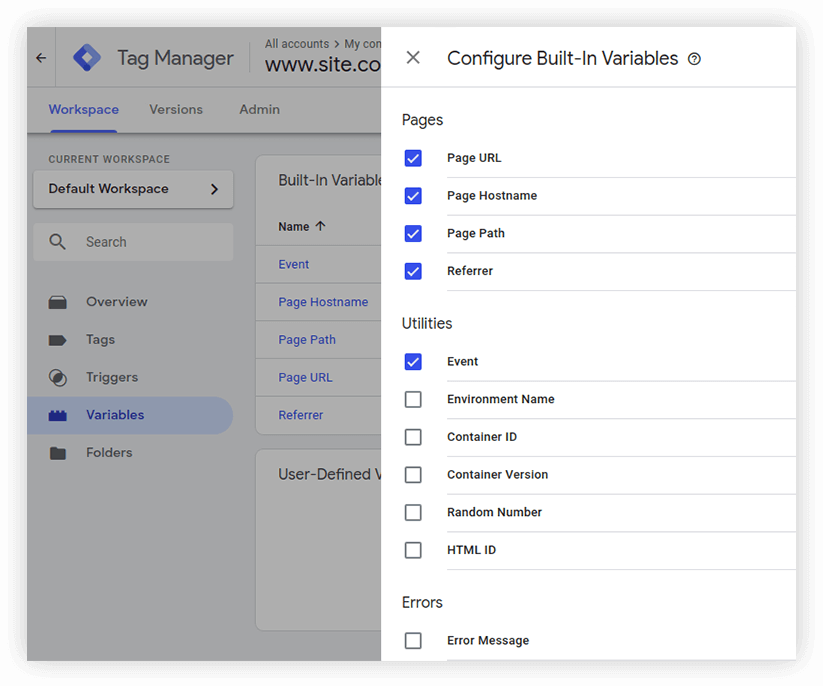
내장 변수가 충분하지 않은 경우 JavaScript 코드와 CSS 선택기를 사용하여 사용자 지정 변수를 만들 수 있습니다. 이를 통해 사이트에서 거의 모든 방문자의 행동을 추적할 수 있습니다.

GTM을 사용하여 Google 애널리틱스를 설정하는 방법
1단계. 아직 계정이 없다면 Google Analytics로 계정을 만드십시오. 이 작업을 수행하는 방법은 Google Analytics 계정 설정 가이드에서 자세히 설명했습니다.
2단계. 웹사이트에 GTM 컨테이너 코드를 설치합니다. GTM 설치에 대한 기사에서 이에 대한 모든 내용을 읽을 수 있습니다.
3단계 . 페이지 보기 변수를 만듭니다. 이렇게 하려면 작업 공간 탭에서 변수 → 사용자 변수 를 선택하고 만들기 를 클릭합니다. 변수 유형 필드의 드롭다운 목록에서 Analytics 설정 옵션을 선택하고 추적 ID 필드에 데이터를 전송하려는 Google Analytics 리소스의 ID를 입력합니다.
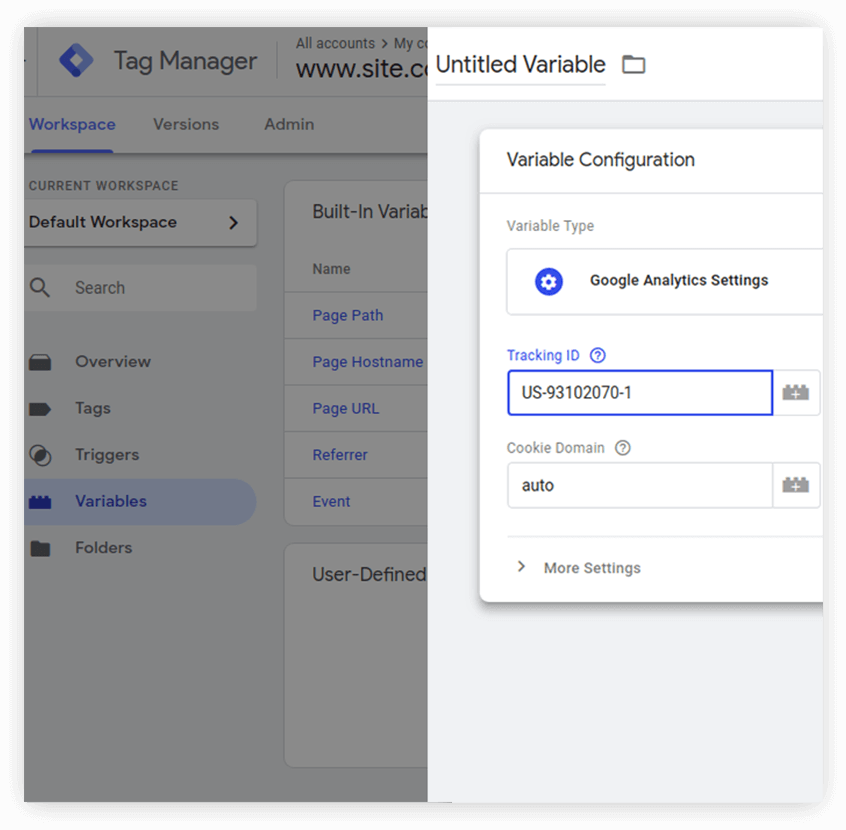
변수 이름을 만들고(GUA Pageview라고 가정해 봅시다) 저장합니다.
리소스 ID를 어디에서 찾을 수 있는지 모르십니까? Google Analytics를 열고 관리 탭으로 이동하여 리소스 설정을 선택하고 추적 ID를 찾습니다.
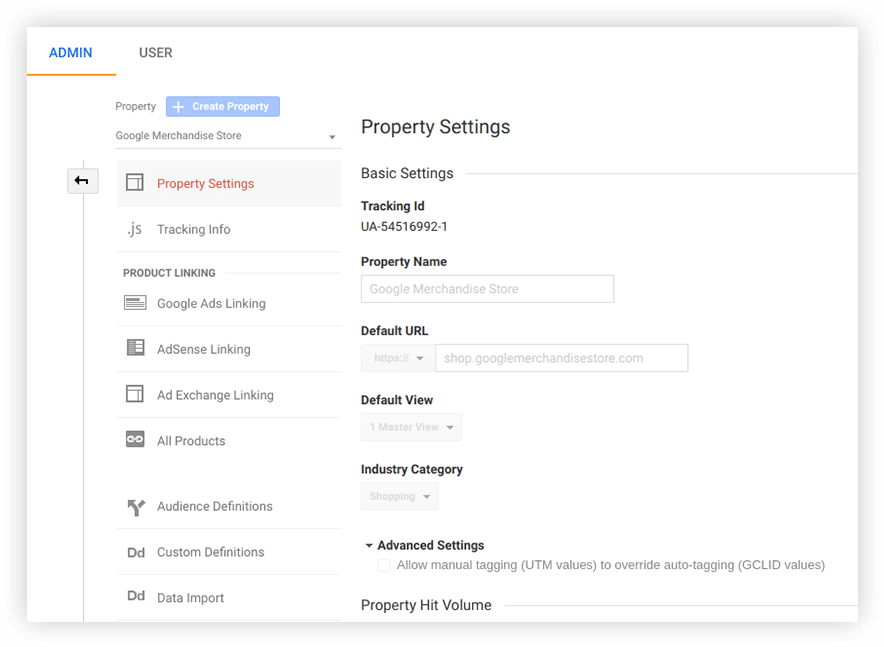
4단계. 페이지 보기 데이터를 Google 애널리틱스 리소스로 보낼 태그를 만듭니다. 이렇게 하려면 태그 섹션으로 이동하여 만들기 를 클릭하고 목록에서 Google 애널리틱스 — 유니버설 애널리틱스 태그 유형을 선택합니다. 추적 유형 필드에 페이지 보기 를 지정하고 분석 설정 필드에 3단계에서 만든 변수를 지정합니다. 그런 다음 포함된 트리거 모든 페이지 를 선택하고 태그의 이름을 지정하고 저장합니다.
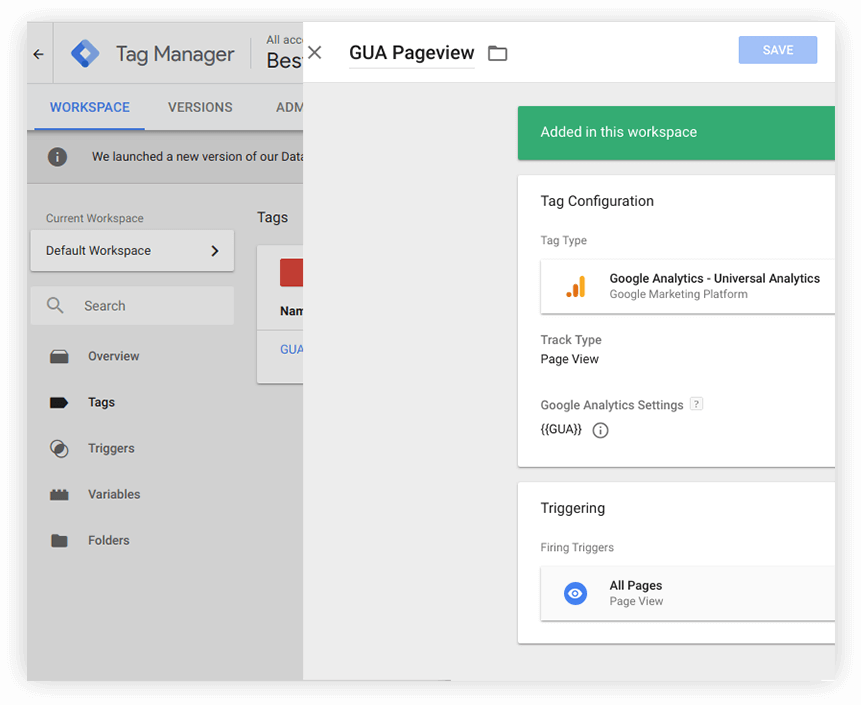
5단계. 방금 변경한 내용을 컨테이너에 게시합니다. 이렇게 하려면 작업 영역 탭에서 제출 버튼을 클릭합니다.
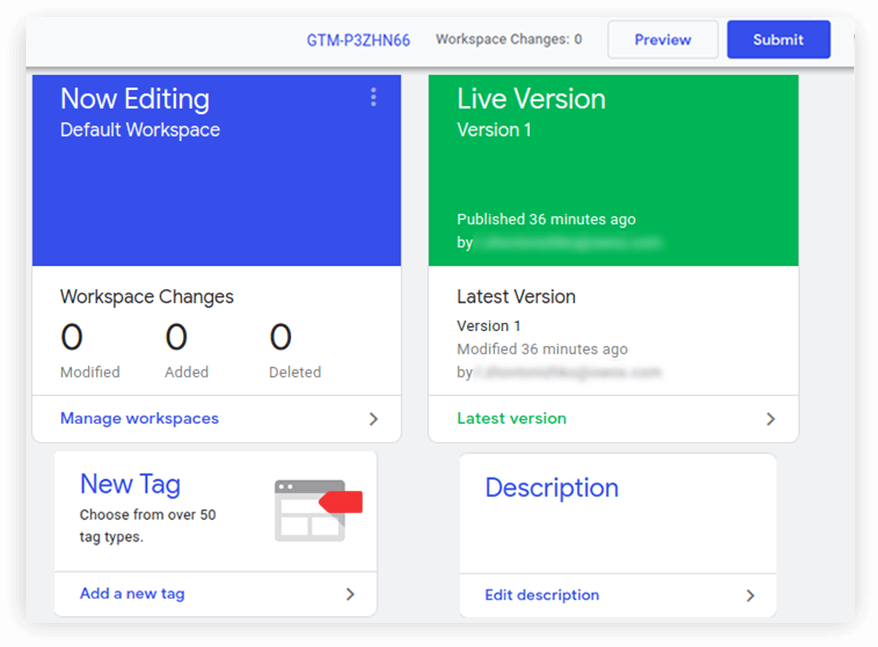
열리는 창에서 컨테이너의 새 버전 이름을 지정하고 게시 를 클릭합니다.
중요한! 이전에 사이트에 수동으로 Google Analytics를 배치한 경우 이를 삭제하고 동시에 GMT 컨테이너를 게시해야 합니다. 그렇지 않으면 데이터가 복제됩니다.
6단계. 데이터가 Google Analytics로 전송되고 있는지 확인합니다. 이렇게 하려면 Google Analytics 계정에 로그인하고 실시간 — 개요 보고서를 여십시오. 이 보고서는 데이터 수신을 시작해야 합니다.
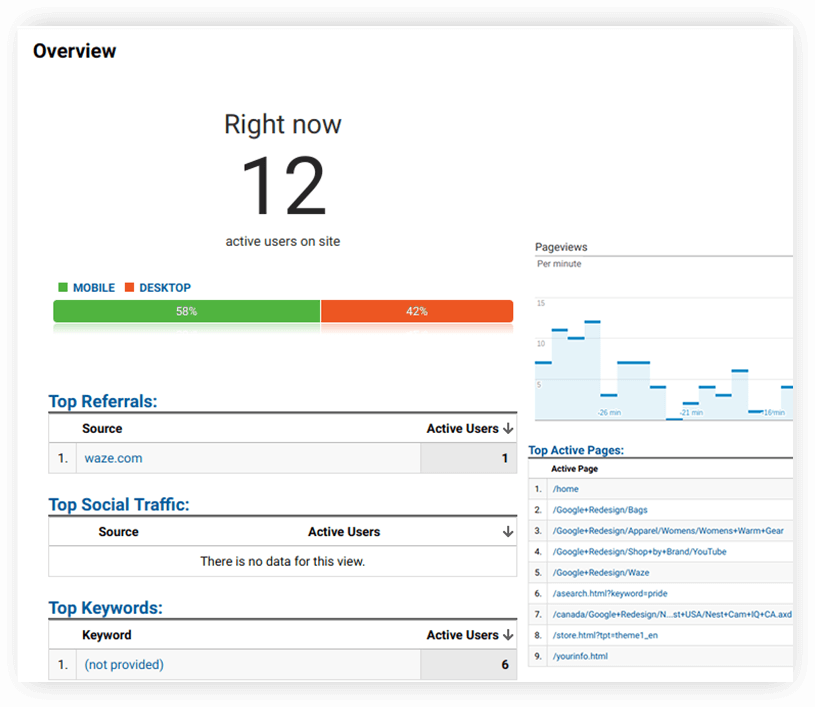
GTM으로 작업할 때 발생할 수 있는 문제
문제: 태그가 디버그 모드에서 올바르게 작동하지만 Google Analytics에서 데이터를 수신하지 않습니다.
이유: Google Analytics 태그 설정에 잘못된 추적 ID가 지정되었습니다. 이로 인해 데이터가 올바른 리소스로 전송되지 않습니다.
솔루션: 유효한 추적 ID를 입력하십시오. 자세한 내용은 3단계를 참조하십시오.
문제: Google 태그 관리자로 전환할 때 세션 및 사용자 수가 크게 증가합니다.
이유: GTM 컨테이너가 게시되었지만 수동으로 설치된 Google Analytics 코드가 여전히 사이트에 있습니다. 데이터는 GTM과 사이트 코드를 통해 모두 Google Analytics로 전송되므로 중복됩니다.
해결 방법: 사이트에서 Google Analytics 코드를 삭제하십시오.
문제: Google 태그 관리자 컨테이너를 변경했지만 디버그 모드에서 볼 수 없습니다.
이유: 변경할 때마다 미리 보기를 업데이트해야 합니다. 그렇게 했는지 확인하십시오. 또는 여러 작업 영역이 있고 변경 사항이 적용된 작업 영역에 대해 미리 보기 모드가 설정되어 있지 않을 수 있습니다.
솔루션: 미리보기를 업데이트하십시오. 미리보기 모드에 있는 작업 공간을 확인하십시오.
유용한 링크 및 태그 관리자로 해결할 수 있는 작업의 예
Google 애널리틱스와 함께 Google 태그 관리자를 사용하면 유연한 분석 시스템을 제공하고 사이트의 거의 모든 데이터 수집을 맞춤설정할 수 있습니다. 이 주제에 대한 기사를 준비했습니다. GTM을 사용하여 해결할 수 있는 다른 문제에 대해 알아보십시오.
- Google Analytics에서 반복 거래를 처리하는 방법은 무엇입니까? — 반복 거래의 이유를 알아보고 중복 데이터를 방지하기 위해 GTM을 설정하는 방법에 대한 가이드를 읽으십시오.
- Google 태그 관리자의 맞춤 HTML 태그를 사용하여 개발자로부터 독립 선언 — A/B 테스트를 수행하고, 사이트에 새 요소(예: 배너)를 게시하고, 전화번호를 동적으로 대체하기 위한 맞춤 태그를 만드는 방법을 알아보세요.
- 사이트로는 충분하지 않습니다. 모바일 앱 분석 가이드 — Google 태그 관리자를 사용하여 모바일 애플리케이션 설치를 추적하는 방법에 대해 읽어보세요.
- Google Analytics의 향상된 전자상거래 추적에 대한 종합 가이드 — GTM의 도움으로 Google Analytics의 향상된 전자상거래를 설정합니다.
- Google 태그 관리자를 통해 Google 애드워즈에서 동적 리마케팅을 설정하는 방법 — 단계별 가이드를 통해 이를 수행하는 방법에 대해 알아보세요.
또한 Google 태그 관리자 사용을 위한 전문가 팁 및 기술 이라는 웨비나에서 분석 부서 책임자인 Andrey Sukhovoy와 기술 책임자인 Pavel Loba가 다음 방법을 명확하게 설명합니다.
- 사이트 방문자가 원하는 작업을 수행하지 못하게 하는 JavaScript 오류 추적
- 스크롤 깊이를 추적하여 섹션 및 작성자의 효율성을 확인하고 여러 화면을 차지하는 페이지의 효율성을 추적합니다.
- Google 애널리틱스에서 중복 거래 방지
- GTM에서 태그 시퀀싱, 작업 공간, 승인 및 기타 유용한 옵션을 사용합니다.
아래 양식을 작성하시면 Google 태그 관리자를 사용하기 위한 전문가 팁과 기술에 대한 웨비나 프레젠테이션을 이메일로 보내드립니다.
